Cunipaws. Manual de usuario
Configuración
Suscripción
-
Descripción
Este paso a paso explica como acceder a los datos su suscripción actual, como cancelarla y como modificalar.
-
Paso a paso
-
Desde cualquier sección de administración de la aplicación web, haga clic en el dropdown que contiene su correo electrónico, en la parte superior derecha de la pantalla.
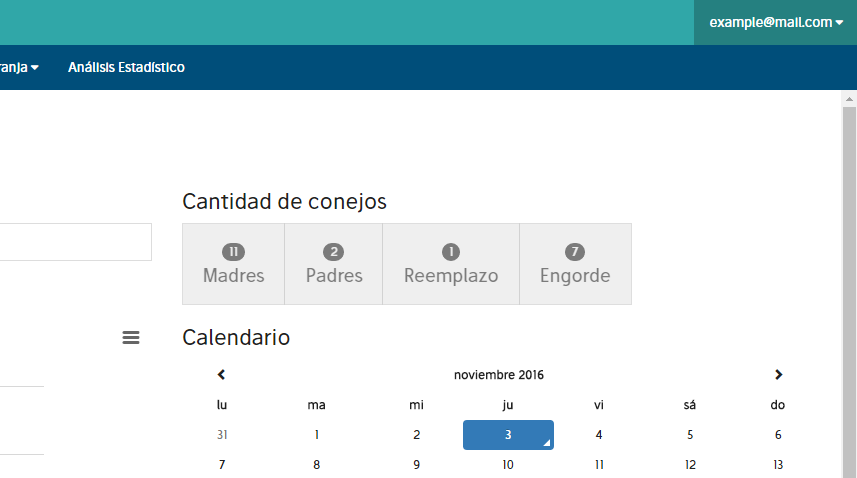
-
De las opciones del dropdown seleccione "Configuraciones".
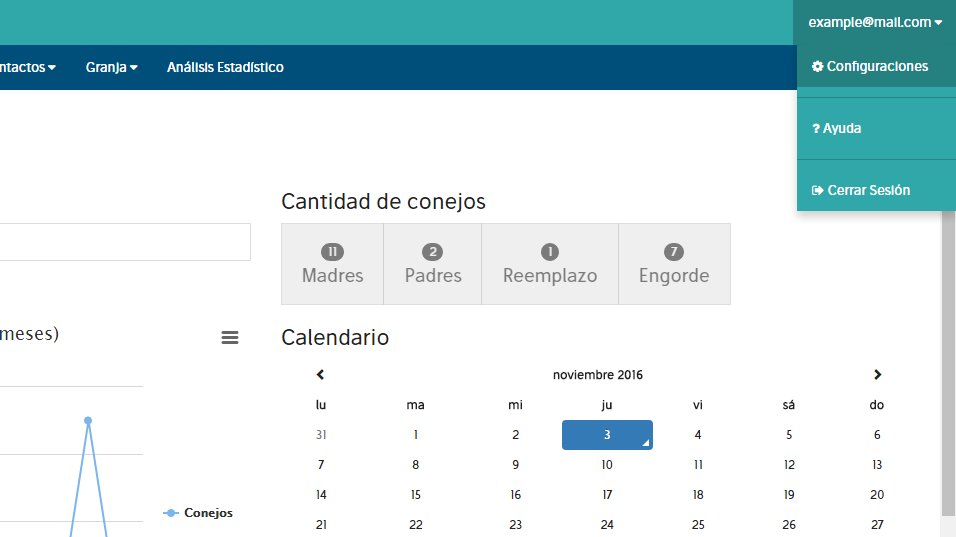
-
Una vez dentro de la sección de configuraciones, haga clic en "Suscripciones" dentro del panel que está en la parte izquierda de la pantalla.
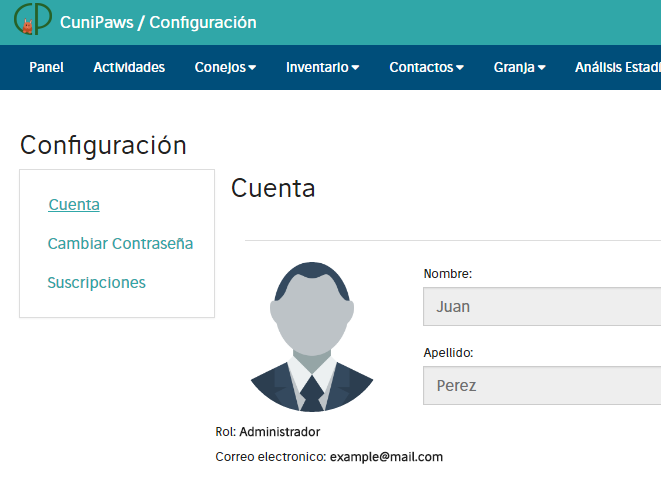
-
En esta sección puede ver los datos de su suscripción, modificarlos y/o cancelar la suscripción.

-
-
Notas/Referencias
-
Esta sección no está lista en un 100%.
-
Cambiar contraseña
-
Descripción
Este paso a paso explica como cambiar su contraseña.
-
Paso a paso
-
Desde cualquier sección de administración de la aplicación web, haga clic en el dropdown que contiene su correo electrónico, en la parte superior derecha de la pantalla.
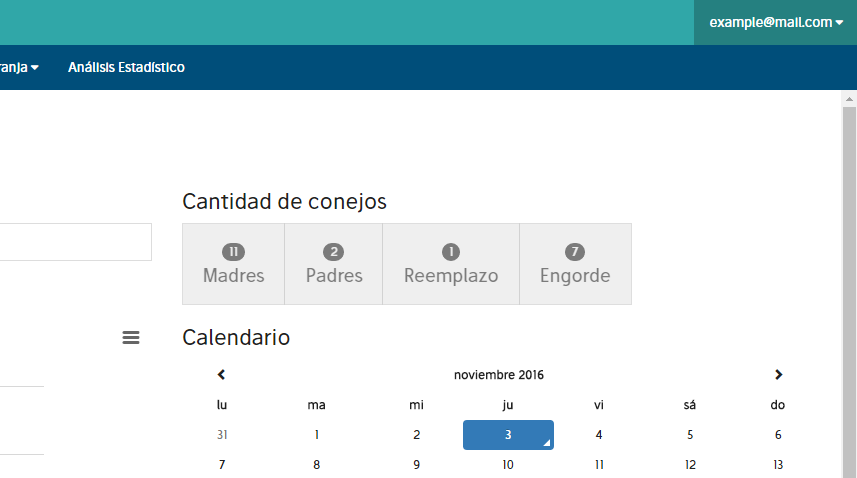
-
De las opciones del dropdown seleccione "Configuraciones".
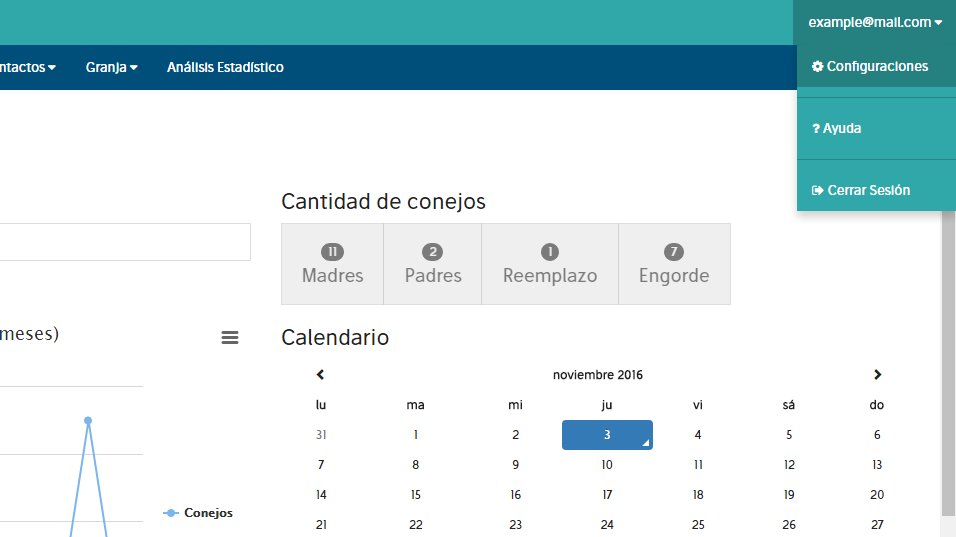
-
Una vez dentro de la sección de configuraciones, haga clic en "Cambiar Contraseña" dentro del panel que está en la parte izquierda de la pantalla.
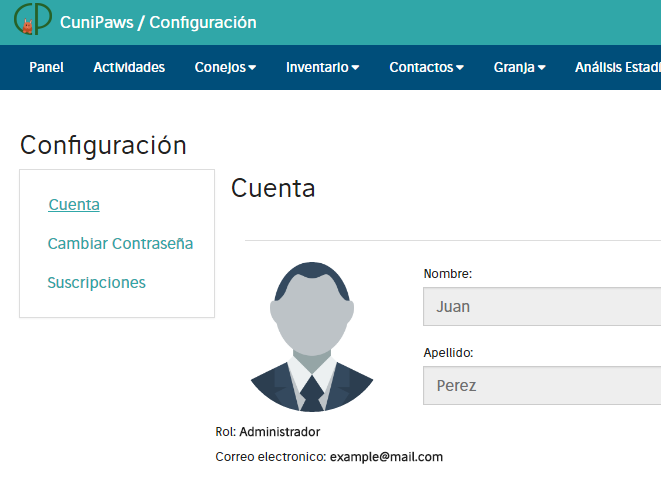
-
Introduzca su contraseña actual, la nueva contraseña y la confirmación de la nueva contraseña.

-
Haga clic en el botón "Cambiar" que está debajo del campo de texto de "Confirmar contraseña nueva".

-
-
Notas/Referencias
-
La contraseña antigua debe ser correcta.
-
La nueva contraseña y la confirmación de contraseña deben ser idénticas.
-
Cambiar datos de cuenta
-
Descripción
Este paso a paso explica mo cambiar sus datos principales como usuario.
-
Paso a paso
-
Desde cualquier sección de administración de la aplicación web, haga clic en el dropdown que contiene su correo electrónico, en la parte superior derecha de la pantalla.
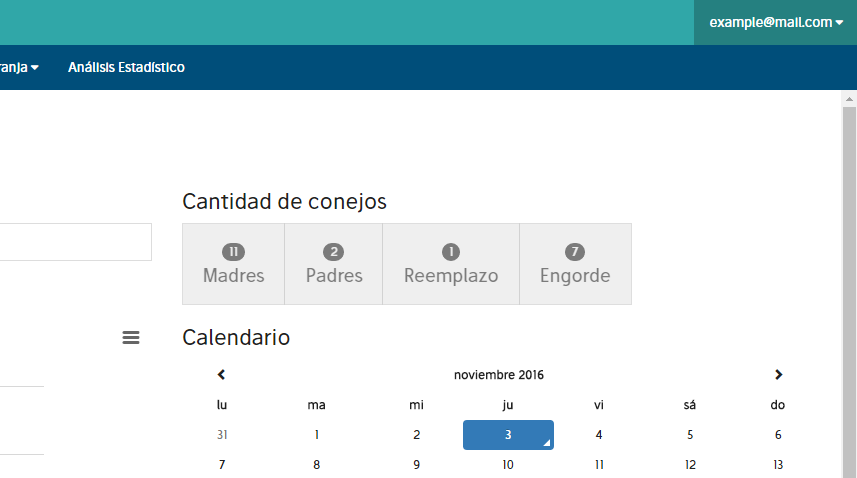
-
De las opciones del dropdown seleccione "Configuraciones".
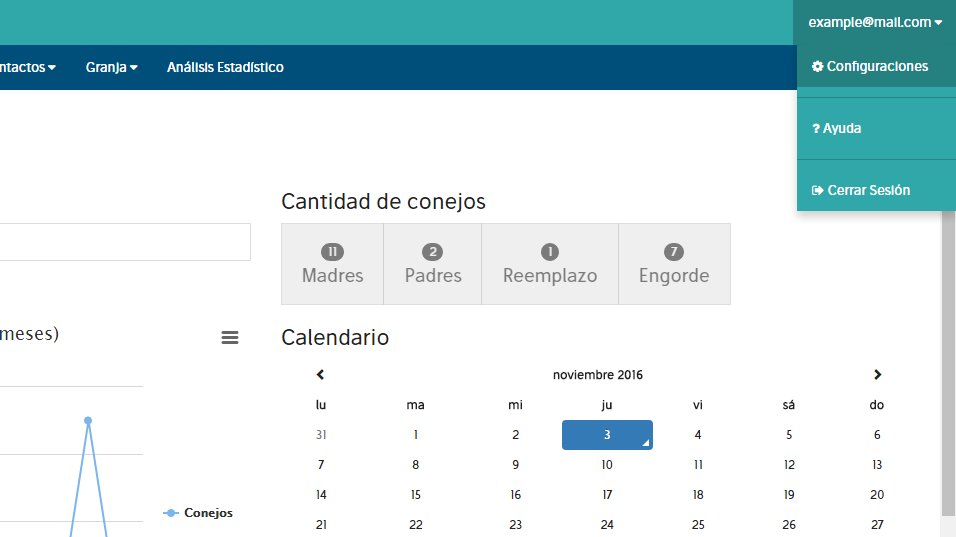
-
Una vez dentro de la sección de configuraciones, se debe de mostrar la vista de cuenta por defecto. En caso de no ser así, haga clic en "Cuenta" dentro del panel que está en la parte izquierda de la pantalla.
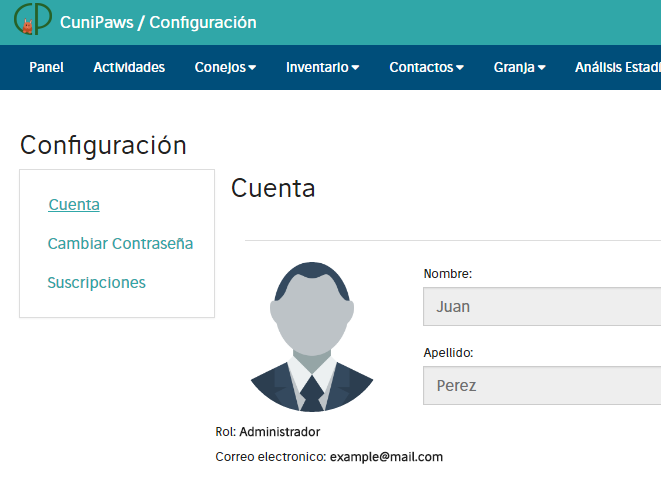
-
Haga clic en el botón "Editar" que está a la derecha de la pantalla. Edite los campos según consideré.
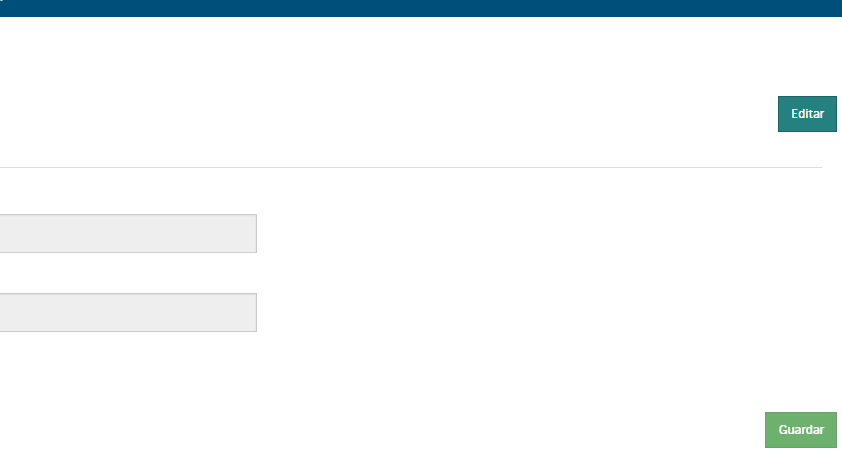
-
Haga clic en el botón "Guardar" que está en la parte inferior izquierda de la pantalla.
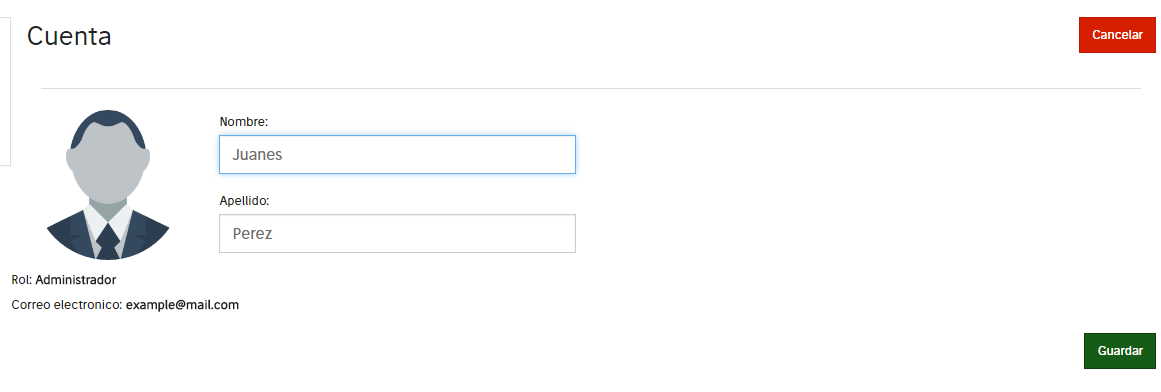
-
-
Notas/Referencias
-
Si los datos introducidos son inválidos se le informará por pantalla y no serán guardados los cambios.
-